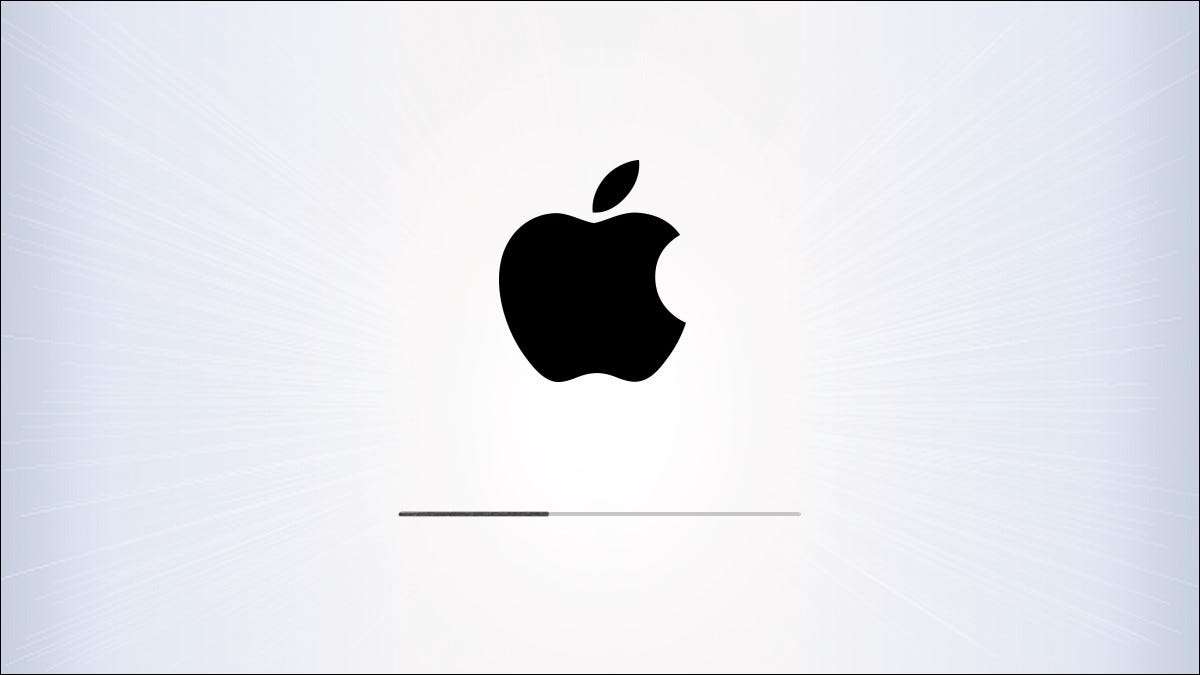
Es ist eine gute Idee, das Betriebssystem und die Firmware Ihres iPad ( Ipados ) auf dem neusten Stand. IPados-Updates sind kostenlos bei Apple verfügbar, und sie geben Ihrem iPad die neuesten Sicherheits- und Fehlerbehebungen und Funktionen. So aktualisieren Sie Ihr iPad auf die neueste Version von Ipados.
[fünfzehn] Sichern Sie sich, bevor Sie aktualisierenWährend Probleme während des Installationsprozesses selten sind, ist es möglich, dass etwas schief geht und Ihr iPad Ihre Daten verliert. Bevor Sie also ein iPados-Update auf einem missionskritischen iPad (oder einer mit unersetzlichen Daten) installieren, machen Sie es zu einer Gewohnheit wieder an erster Stelle .
[fünfzehn] Aktualisieren Sie iPados über die Einstellungen-AppIn diesen Tagen aktualisieren die meisten Menschen ihr iPad direkt über die Einstellungs-App, ohne das iPad an einen Computer anzuschließen. Dies wird als drahtlose Installation bezeichnet.
Öffnen Sie dazu die App "Einstellungen" von dem Startbildschirm.

Tippen Sie in der linken Spalte "Allgemein".
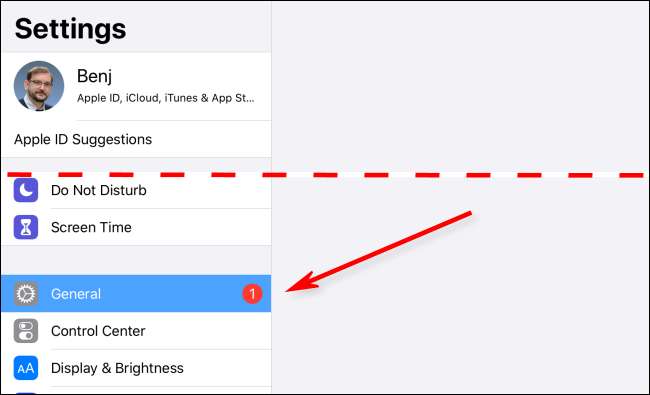
Wählen Sie auf der rechten Seite "Software-Update".
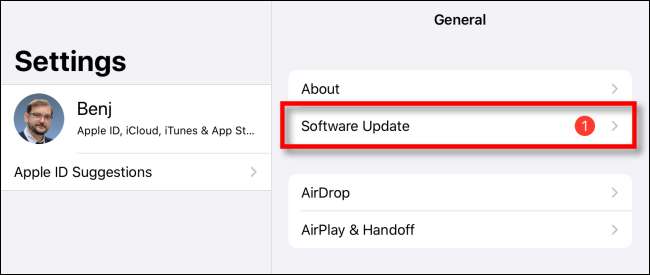
Das Einstellungsmenü zeigt Informationen zum neuesten iPados-Update an, einschließlich der Versionsnummer und einige Details zu den Änderungen.
Wenn Ihr iPad das Update noch nicht heruntergeladen hat, sehen Sie eine Schaltfläche, die besagt, dass "Download and Installation" angezeigt wird. Tippen Sie auf das Update herunter. Ihr iPad installiert das Update automatisch nach Abschluss des Downloads.
Wenn Ihr iPad das Update bereits heruntergeladen hat, sehen Sie die Schaltfläche "Jetzt installieren". Tippen Sie auf ihn, um den Aktualisierungsvorgang zu starten.
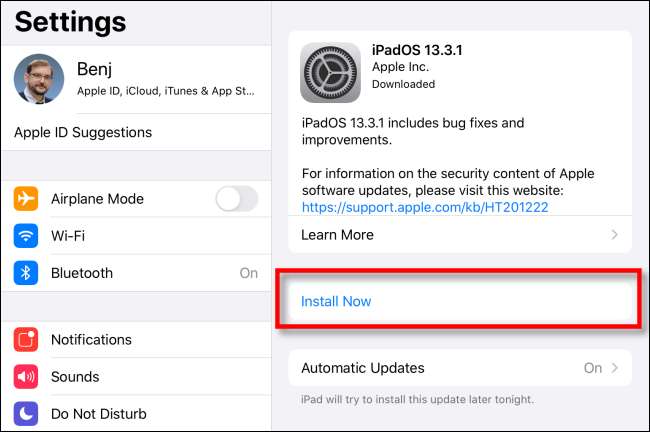
Nachdem der Installationsvorgang beginnt, wählt ein Pop-up auf, dass es das Update überprüft; Warten Sie darauf, um fertig zu werden.
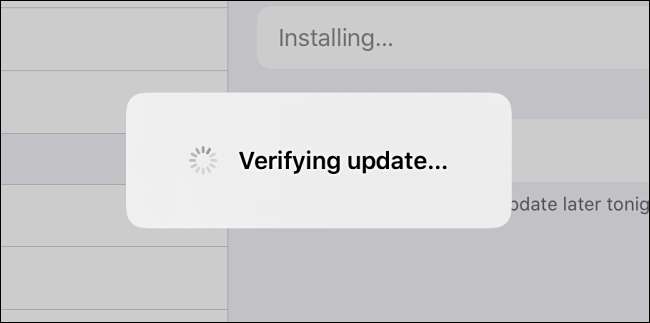
Nach der Überprüfung ist der iPad-Bildschirm schwarz und das Tablet wird neu gestartet. Das Apple-Logo und ein kleiner Fortschrittsbalken werden in der Mitte des Bildschirms angezeigt.

Wenn die Installation abgeschlossen ist, können Sie Ihr iPad wie üblich erneut verwenden.
[fünfzehn] Aktualisieren Sie iPados über USB mit Finder oder iTunesSie können Ihr iPad auch über eine kabelgebundene Verbindung mit Ihrem Mac- oder Windows-PC aktualisieren. Wenn Ihr Mac 10.15 oder höher ausführt, öffnen Sie den Finder. Wenn Ihr Mac MacOS 10.14 oder früher ausführt, oder verwenden Sie einen Windows-PC, öffnen Sie iTunes.
Verbinden Sie Ihr iPad mit einem Lightning-to-USB-Kabel an Ihren Computer. Wenn Sie das erste Mal, dass Sie ihn an den Computer anschließen, fragt Ihr iPad, ob Sie dem Computer vertrauen möchten. Tippen Sie auf "Vertrauen."
Suchen Sie Ihr iPad auf dem Computer und klicken Sie auf. Bei MACOS 10.15 oder höher sehen Sie es auf der linken Seite des Finder-Fensters unter "Standorten".
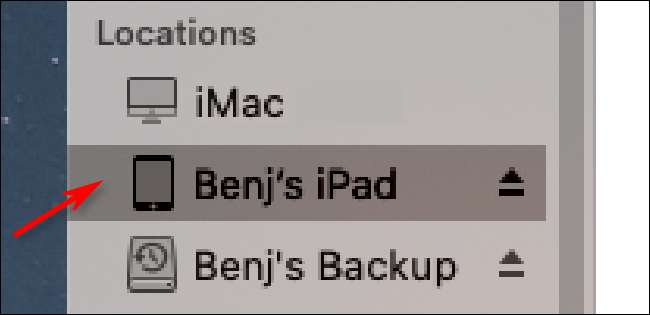
Wenn Sie iTunes verwenden, klicken Sie in der Symbolleiste in der Nähe des Bildschirms auf das iPad-Symbol in der Symbolleiste.
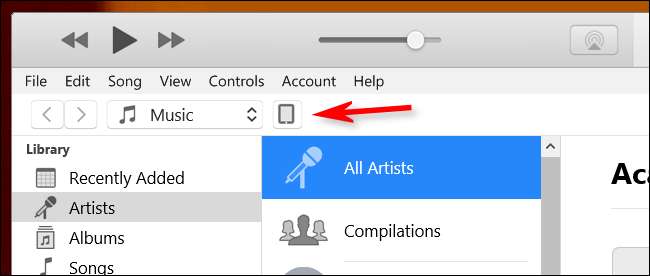
Navigieren Sie im Fenster mit Informationen auf Ihrem iPad zur Registerkarte "Allgemein" (in Finder) oder Settings & GT; Zusammenfassung (in iTunes). Klicken Sie auf "Nach Aktualisierung prüfen".
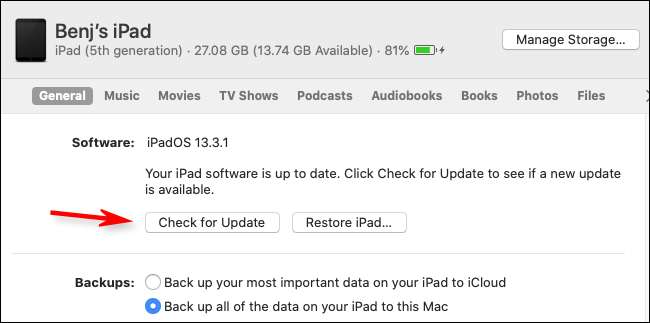
Wenn ein Update verfügbar ist, klicken Sie auf "Download". Wenn der Download abgeschlossen ist, klicken Sie auf "Aktualisieren." Geben Sie ggf. Ihren Passcode ein und das Update wird installiert.
[fünfzehn] Stellen Sie sicher, dass Sie iPad auf dem neuesten Stand sindNachdem Sie Ihr iPad aktualisiert haben, können Sie überprüfen, ob alles installiert wurde.
Navigieren Sie auf Ihrem iPad zu den Einstellungen & GT; Allgemein & gt; Software-Aktualisierung. Wenn Ihr Gerät vollständig aktualisiert ist, sehen Sie einen Bildschirm ähnlich dem unten, der dies bestätigt.
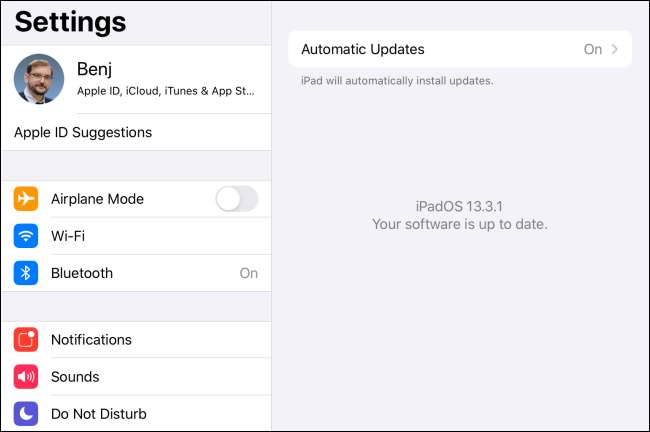
Herzliche Glückwünsche! Ihr iPad ist alle aktualisiert und einsatzbereit.
Ist Ihr iPad keine Updates mehr erhältlich? Es ist Zeit zu Schnapp dir einen neuen .







